Publicado el 27 de Marzo del 2021
585 visualizaciones desde el 27 de Marzo del 2021
495,3 KB
18 paginas
Creado hace 17a (21/11/2007)
Visio 2007. Diagramas de flujo. Nociones básicas
INSTRUCCIÓN DE SERVICIO
NOCIONES BÁSICAS PARA DIAGRAMAS DE FLUJO.
MICROSOFT VISIO 2007
Fecha: 23/11/07
Autor: Aurora Estévez Ballester. TGRI Sección Normalización y Proceso Técnico
Área de Bibliotecas
1
�Visio 2007. Diagramas de flujo. Nociones básicas
1 INTRODUCCIÓN
Microsoft Visio es un conjunto de software de dibujo vectorial para Microsoft
Windows. Las herramientas que lo componen permiten realizar diagramas de oficinas,
diagramas de bases de datos, diagramas de flujo... Originalmente apuntaba a ser una
aplicación para dibujo técnico para el campo de Ingeniería y Arquitectura, con
aditamentos para desarrollar diagramas de negocio.
Microsoft incorpora una serie de plantillas con las formas necesarias para
construir diagramas de todo tipo.
Para abrir una plantilla de diagrama de flujo en el menú Archivo, se selecciona
Nuevo |Diagrama de flujo |Diagrama de flujo básico. También se puede acceder
a través de Archivo |Formas |Diagrama de flujo.
2
�Visio 2007. Diagramas de flujo. Nociones básicas
Aparecen de ese modo:
La nueva página de dibujo
Plantillas desplegables de
Formas básicas
Fondos
Bordes y título.../...
3
�Visio 2007. Diagramas de flujo. Nociones básicas
2 BARRA DE MENÚ
Como puede apreciarse es prácticamente igual que cualquiera de las que conocemos
a través de otros programas. Veremos por tanto aquellas que presentan diferencias, y
que serán más usuales en nuestro caso.
Archivo. Similar a otros menús conocidos, la principal diferencia es la posibilidad de
escoger las formas, como se ha visto en la introducción.
Editar. Prácticamente igual a cualquier otro menú de office.
Ver. Permite:
Abrir ventanas relativas al dibujo, como las siguientes
Formas. Como se ha visto arriba, recoge las diferentes plantillas de formas
que vayamos seleccionando ya sea desde el menú archivo o desde el icono
de la barra de herramientas estándar. Con el botón izquierdo se
despliega aquella que se esté pulsando. El derecho, entre otras cosas, sirve
para acoplar o desacoplar las diferentes ventanas complementarias (esto es,
integrarlas o separarlas de la ventana de diálogo), y escoger el modo de
representación de las formas.
4
�Visio 2007. Diagramas de flujo. Nociones básicas
Panorámica y zoom. Permite ampliar la parte del diagrama donde se esté
trabajando, para poder actuar con mayor precisión. Esta acción también
puede realizarse con el puntero mientras se presionan
las teclas
CTRL+MAYÚS; el puntero toma forma de herramienta de aumento. Para
aumentar se presiona el botón izquierdo, y para reducir, el derecho.
Otra posibilidad para aumentar y reducir consiste en modificar los
porcentajes de la herramienta “Zoom”. Este puede actuiar sobre una parte
en cuestión o sobre la página completa.
Datos de forma. Permite ver los datos agregados a una forma a través de la
opción “Datos” del menú principal (Véase Pág. 6).
Tamaño y posición. Se explica en el apartado sobre modificación de formas.
RECORDAR: conviene en este menú tener activadas las opciones Regla, Cuadrícula,
Guías y Puntos de Conexión.
Barras de herramientas. Se recomienda tener activadas las siguientes:
Estándar. Igual que cualquier otra de office, con herramientas propias:
Formato.
Es la herramienta propia de esta barra. Permite seleccionar
combinaciones de colores prediseñadas. (V. a. pág. 12)
Formato de forma. (V. a. pág. 12)
5
�Visio 2007. Diagramas de flujo. Nociones básicas
Herramientas. Funcionalidades para configurar el espacio de trabajo (forma de la
cuadrícula y las guías) complementos de Visio...
Datos. Permite agregar datos de interés a las formas. Por defecto, los campos son
Coste, Duración y Recursos (número de personas). Pueden ser útiles para una toma
de decisiones, aunque únicamente pueden verse en el documento a través del
software, nunca en versión impresa, por lo que su aplicación no parece pertinente en
nuestro caso.
Forma. Entre otras funcionalidades, permite agrupar todas las formas del diagrama,
de manera que tenemos un todo compacto. Esto puede ayudar, por ejemplo, para
copiar el diagrama completo en otro documento.
6
�Visio 2007. Diagramas de flujo. Nociones básicas
3 FORMAS BÁSICAS
Principio/fin
Proceso
Decisión
Datos
Documento
Preparación
Operación
manual
Indican cada fase o ítem del proceso. Estas son las formas
más frecuentes en los diagramas de flujo, por ser las que
más fácilmente pueden adaptarse a los procesos y
procedimientos propios de un entorno administrativo.
Además de estas formas precisas, pueden utilizarse las
anotaciones, para aquellos elementos del proceso que no
puedan expresarse con las anteriores. Por ejemplo,
persona encargada, software utilizado, etc.
Las relaciones entre las formas se establecen utilizando los
conectores.
Proceso paralelo
7
�Visio 2007. Diagramas de flujo. Nociones básicas
4 CONSTRUCCIÓN DEL DIAGRAMA
Fondos, bordes, sombreados...
Se incorporan arrastrándolos desde las distintas galerías. Son complementos
que contribuyen a la estética del diagrama, aunque en nuestro caso teóricamente no
son aplicables, ya que el diagrama irá integrado en el proceso o procedimiento en
cuestión siguiendo el formato normalizado que le corresponda.
RECOMENDABLE: utilizar como fondo la cuadrícula ya que es muy útil a la hora de
alinear las diferentes formas.
Incorporación de formas
Son varias las formas posibles de dibujar las formas del diagrama:
a) En la galería de símbolos de la izquierda, seleccionarlas con el botón derecho,
opción copiar, y soltar en la página de dibujo, opción pegar.
b) Desde la galería, arrastrar la forma hasta la página de dibujo. Es cómoda y
recomendable. Se pincha la forma con el botón izquierdo y se desplaza.
8
�Visio 2007. Diagramas de flujo. Nociones básicas
c) Dibujar una forma con las herramientas de dibujo, como Rectángulo o Elipse. Es la
que ofrece menos posibilidades
d) Con los conectores automáticos. (Véase Pág. 14)
Numerar formas
Desde el menú Herramientas|Complementos|Extras de Visio|Numerar formas,
que permite hacerlo de varias maneras:
Para numerar nuevas formas para diagrama de flujo al mismo tiempo que se
arrastran a la página de dibujo, en el cuadro de diálogo Numerar formas, se
selecciona la casilla “Continuar numerando formas al colocarlas en la página”.
9
�Visio 2007. Diagramas de flujo. Nociones básicas
Mover una forma
a) Con la herramienta Puntero. se selecciona la forma a mover, situándolo en el
centro para evitar interferir con los controladores de forma,
que pueden cambiar el tamaño de la misma. Se sabe que la
forma está lista para desplazarse cuando el puntero se
transforma en una flecha de cuatro puntas
b) Con las teclas de dirección.
Mover más de una forma al mismo tiempo
Para seleccionar varias formas simultáneamente se hace clic sobre cada una de ellas
mientras se mantiene presionada la tecla MAYÚS. Si las formas están muy cerca unas
de otras, también se pueden seleccionar rodeándolas con el puntero; alrededor se
“dibuja” una forma que las abarca. De este modo, la selección se desplaza, con el
propio puntero o con las teclas de dirección.
Este método de selección sirve también para efectuar simultáneamente sobre todas
las formas aquellos cambios que se desee, como tamaño de texto, color, forma...
10
�Visio 2007. Diagramas de flujo. Nociones básicas
Cambiar el tamaño de la forma
Se selecciona la forma que se quiere cambiar con el puntero, y se sitúa sobre uno de
los controladores, según lo que se quiera obtener. Los controladores son los
pequeños cuadrados verdes que aparecen en determinados puntos de las formas.
Cuando el puntero se sitúa
sobre uno de ellos, cambia a
una flecha de dos puntas, lo que
indica que la forma está lista
para
cambiar
de
tamaño.
La modificación se
realiza arrastrando el puntero.
Si se quiere especificar un tamaño concreto en una forma, se selecciona y escoge
“Ver ventana de tamaño y posición” en la Opción Ver de la barra de menú.
Girar una forma
Para girar una forma sobre sí misma, se selecciona haciendo que aparezcan los
controladores, como se acaba de explicar, sólo que se actuará sobre el círculo,
alrededor del cual aparece una flecha.
Sin dejar de marcar, se moverá el ratón
hacia derecha o
izquierda según el
sentido al que se quiera dirigir la forma.
Si contiene texto, éste girará con ella.
Los conectores asociados a la forma
cambiarán su aspecto, pero sin perder el
enrutamiento
11
�Visio 2007. Diagramas de flujo. Nociones básicas
Cambiar formato (relleno, líneas)
Ha
y varios modos de modificar el formato:
a) Desde la opción form
ato
de la barra de menú
Tanto aquí como en los otros métodos, aparece
“Tema”, que no es sino una serie de
 Crear cuenta
Crear cuenta
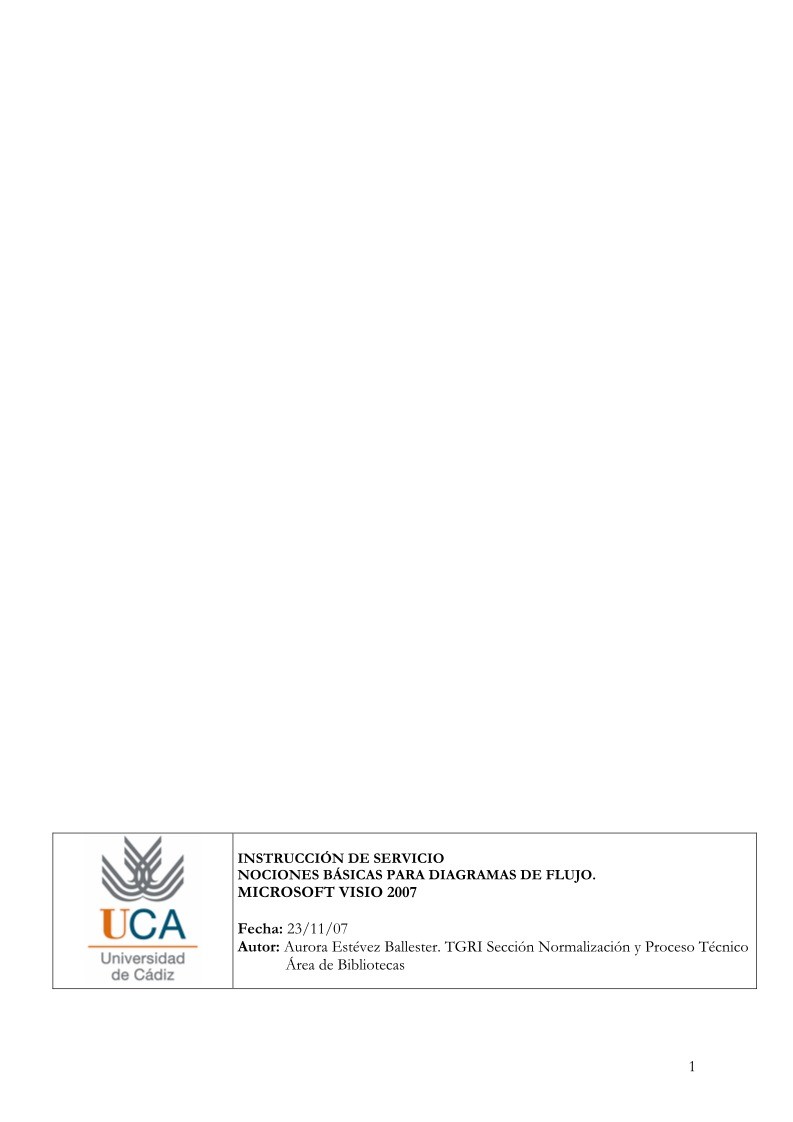

Comentarios de: Nociones básicas para diagramas de flujo (0)
No hay comentarios